Kertas Macet di dalam Pencetak
Jika kertas macet sobek dan Anda tidak dapat mengeluarkan kertas dari slot keluaran kertas atau dari tatakan belakang, atau jika kertas macet tertinggal di dalam pencetak, keluarkan kertas dengan mengikuti prosedur di bawah ini.
 Catatan
Catatan
-
Jika Anda perlu mematikan pencetak untuk mengeluarkan kertas yang macet selama pencetakan, tekan tombol RESUME/CANCEL untuk membatalkan tugas pencetakan sebelum mematikan pencetak.
-
Matikan pencetak, dan cabut kabel listrik pencetak dari colokan listrik.
-
Buka penutup atas.

 Penting
Penting-
Jangan menyentuh film bening (A) atau sabuk putih (B).

Jika kertas atau tangan Anda menyentuh bagian ini dan membercak atau menggoresnya, pencetak mungkin rusak.
-
-
Pastikan bahwa kertas macet tidak berada di bawah penahan kepala cetak.
Jika kertas yang macet berada di bawah penahan kepala cetak, pindahkan penahan kepala cetak ke tepi kanan atau tepi kiri mana saja yang lebih mudah untuk mengeluarkan kertas.
Ketika Anda memindah penahan kepala cetak, tahan bagian atas penahan kepala cetak dan geser perlahan ke tepi kanan atau tepi kiri.
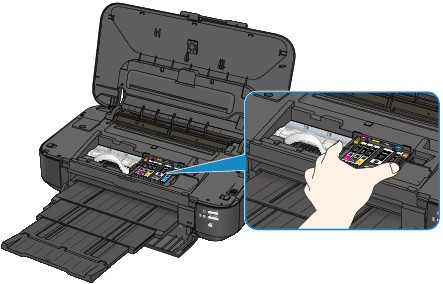
-
Tahan kertas yang macet dengan tangan Anda.

Jika kertas tergulung, tarik keluar.

-
Tarik kertas secara perlahan untuk tidak merobeknya, kemudian tarik kertas keluar.

-
Pastikan bahwa semua kertas macet telah dikeluarkan.
Jika kertas sobek, sobekannya mungkin tertinggal di dalam pencetak. Periksa hal berikut dan keluarkan sobekan kertas jika tertinggal.
-
Apakah sobekan kertas tertinggal di bawah penahan kepala cetak?
-
Apakah sobekan kertas kecil tertinggal di dalam pencetak?
-
Apakah sobekan kertas tertinggal di ruang sisi kanan atau sisi kiri (C) di dalam pencetak?

-
-
Tutup penutup atas.
Semua tugas pencetakan dalam antrean dibatalkan. Cetak ulang jika perlu.
 Catatan
Catatan-
Ketika memuatkan kembali kertas, pastikan bahwa Anda menggunakan kertas yang sesuai untuk mencetak dan memuatkannya dengan benar. Jika pesan tentang kertas macet ditampilkan pada layar komputer ketika Anda melanjutkan pencetakan setelah mengeluarkan semua kertas macet, sobekan kertas mungkin tertinggal di dalam pencetak. Dalam kasus ini, pastikan bahwa tidak ada sobekan kertas tertinggal di dalam pencetak.
-
Jika Anda tidak dapat mengeluarkan kertas atau kertas sobek di dalam pencetak, atau jika kesalahan kemacetan kertas masih berlanjut setelah kertas dikeluarkan, hubungi pusat layanan.


